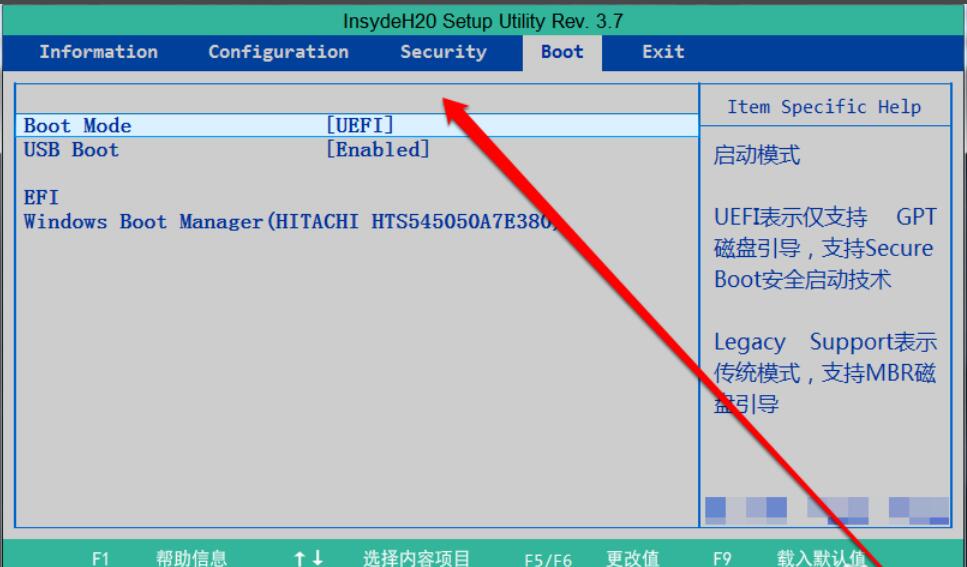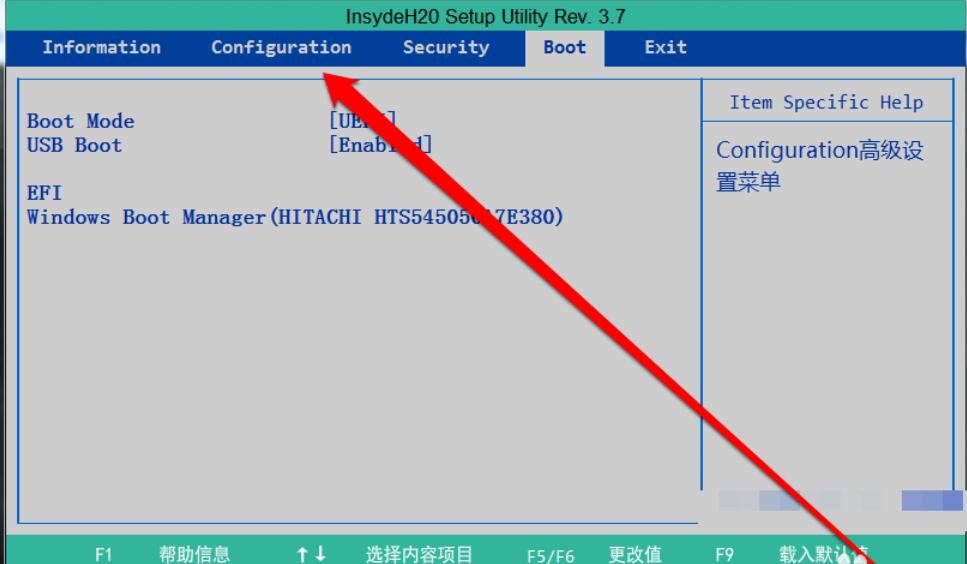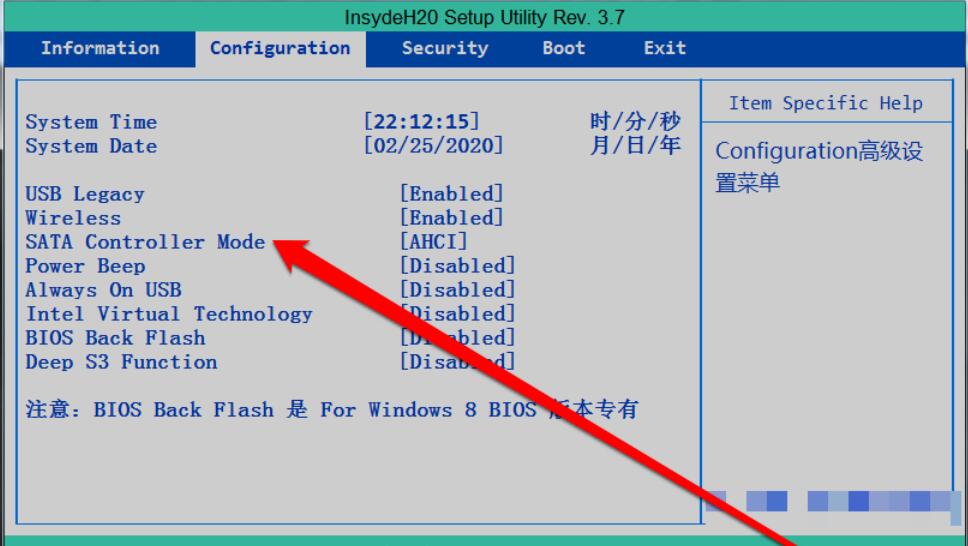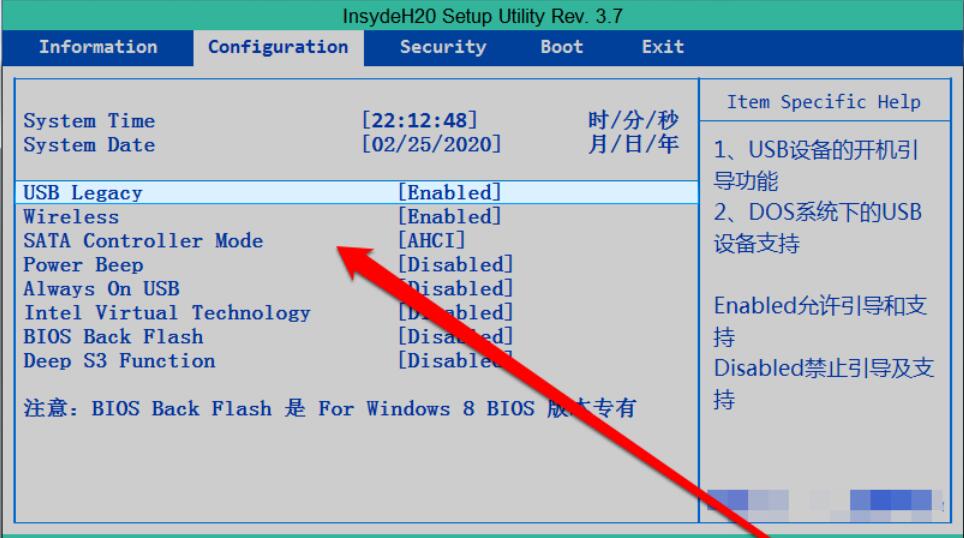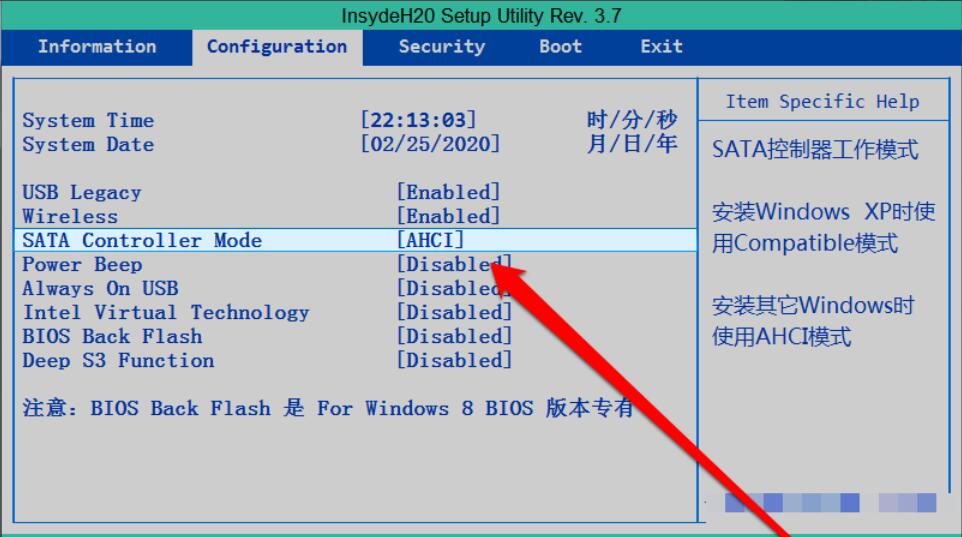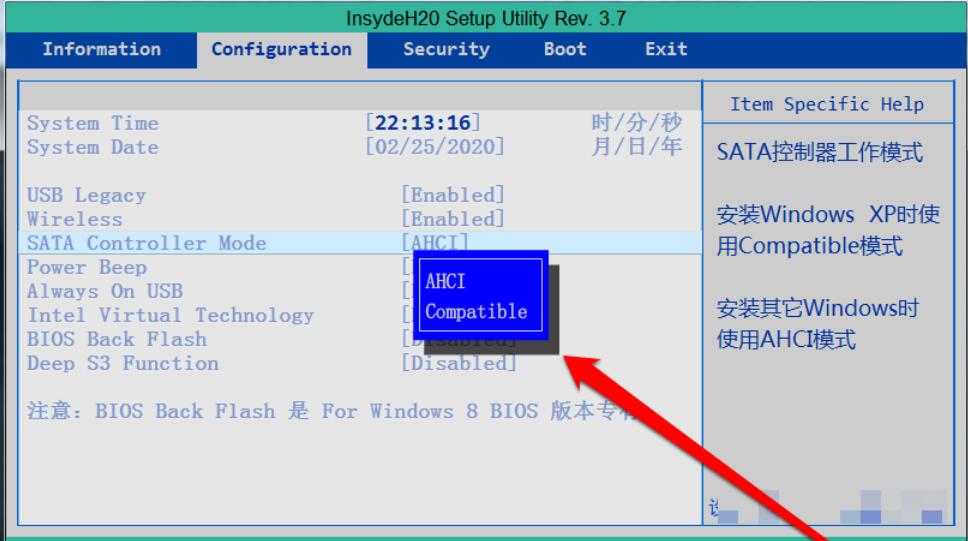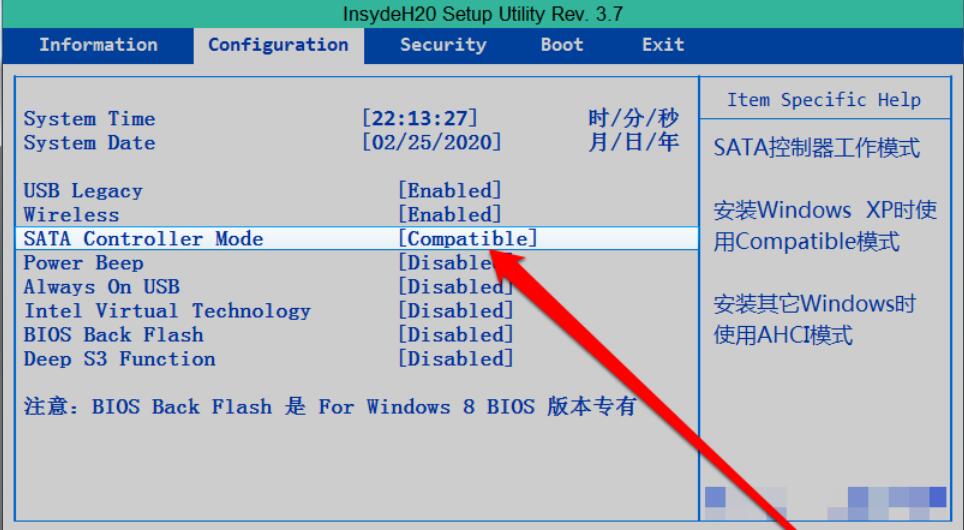MHDD硬盘检测工具检测不到硬盘怎么办-检测不到硬盘的解决办法
时间:2020-11-03来源:华军软件教程作者:凹凸曼
有的朋友在使用MHDD硬盘检测工具的时候,遇到检测不到硬盘的这个情况,该怎么办呢?下面笔者就为大家带来了MHDD硬盘检测工具检测不到硬盘的解决办法,遇到这种情况的朋友可以来看看哦。
在电脑开机的时候,进入主板管理工具bios。
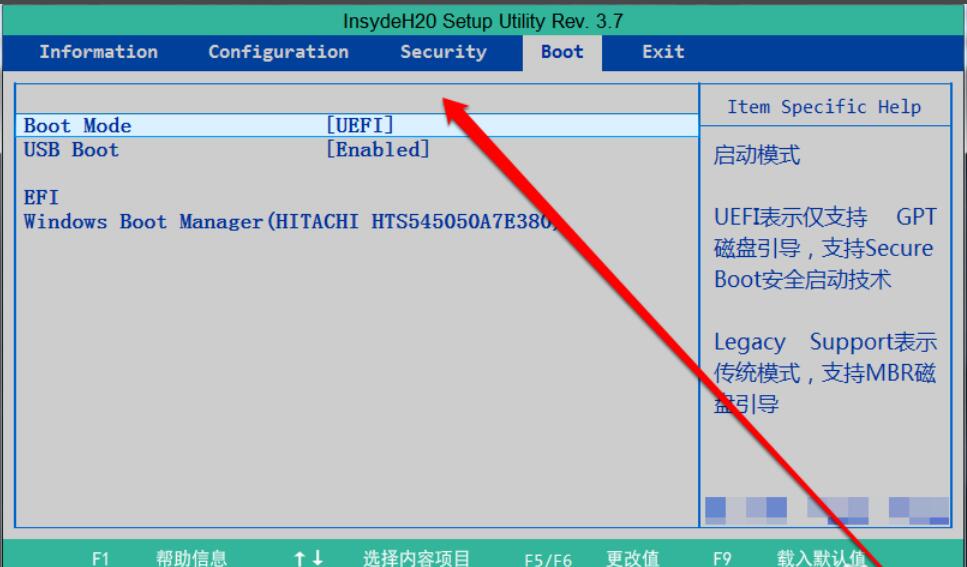
进入bios管理工具页面后,点击高级的按钮。
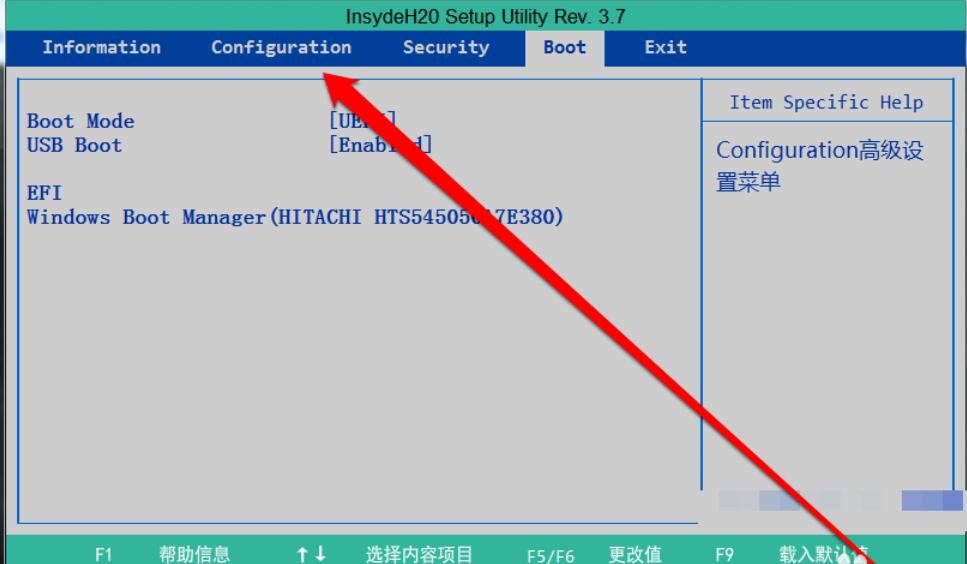
点击高级的按钮菜单后,进入高级页面。
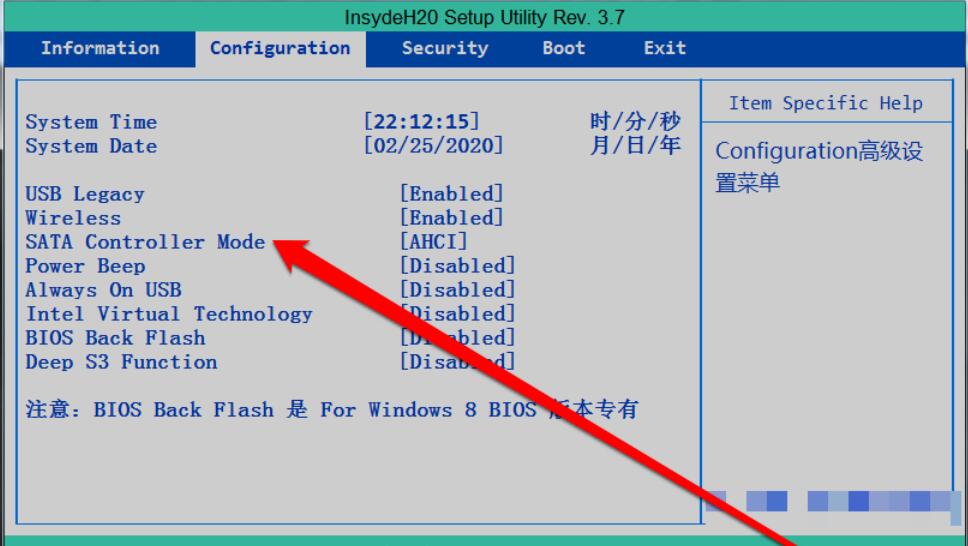
在高级页面,使用键盘的方向键的下键,向下移动选择。
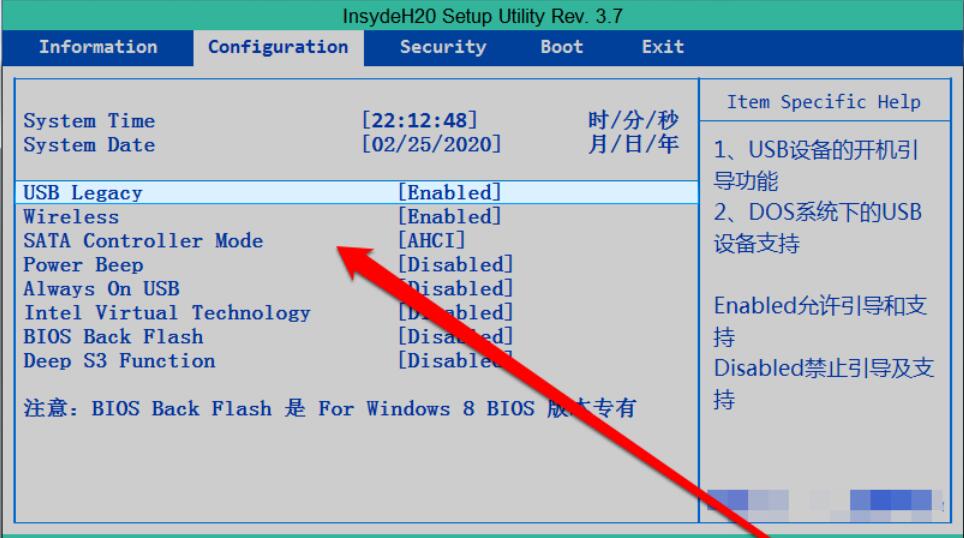
然后,在高级页面,找到SATA控制器模式,按下回车键。
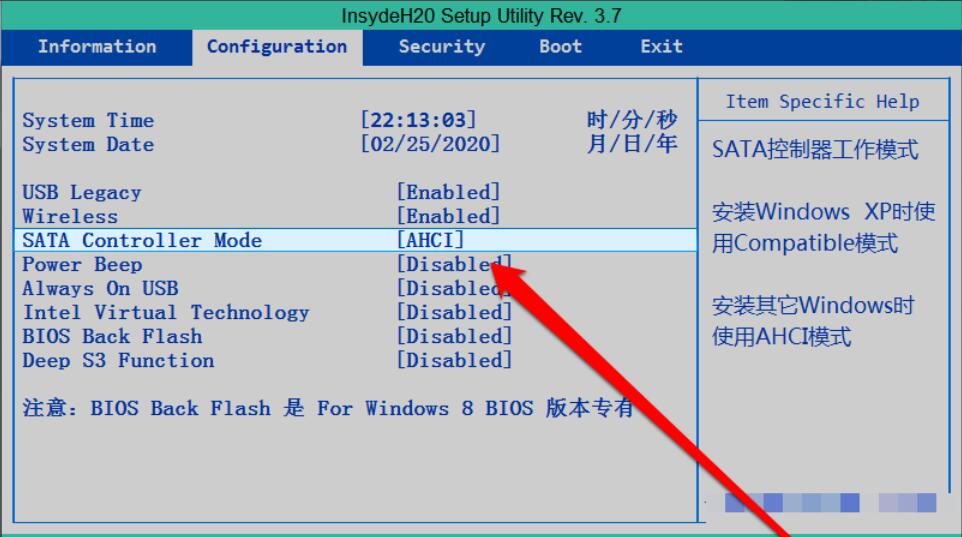
出现SATA控制器选择页面,将原来默认的AHCI模式更改为compatible模式。
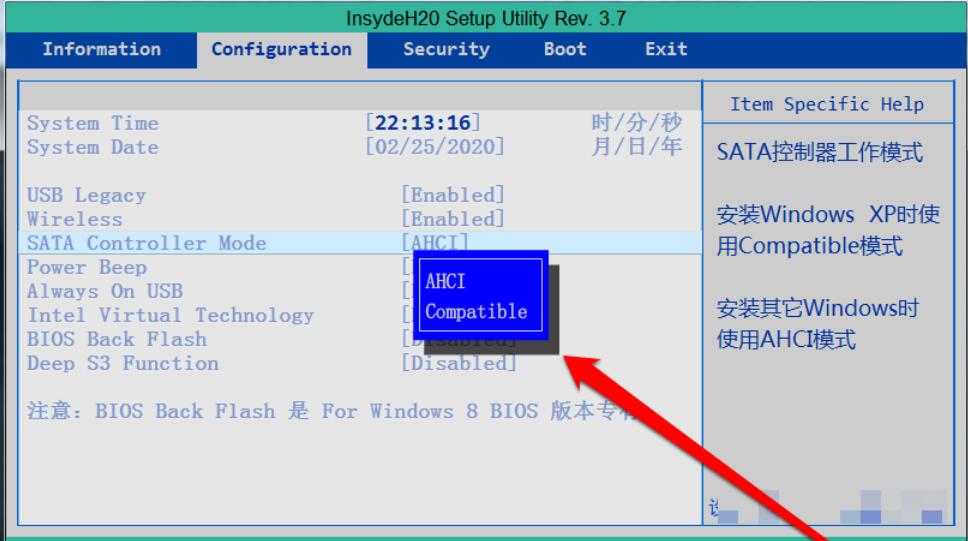
然后按下F10进行保存,点击确定的按钮。
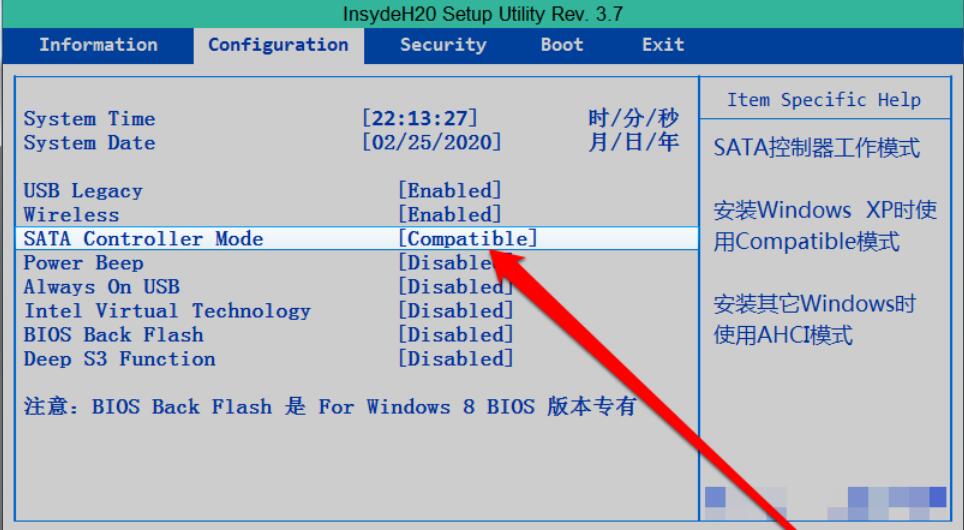
以上就是笔者带来的MHDD硬盘检测工具检测不到硬盘的解决办法,希望可以帮助到大家。
热门推荐
-
U盘装机大师
版本: 6.3.4.19大小:88.20MB
U盘装机大师是一款专注于U盘启动盘制作与系统安装的电脑工具软件,旨在为用户提供一键式系统重装解决方案。...
-
硬盘检测修复工具大师
版本: 1.3 中文版大小:5.5MB
硬盘检测修复工具是一款很实用的硬盘修复工具。硬盘检测修复工具虽然操作非常简单,但功能却很强大,帮助用户...
-
小智C盘清理大师
版本: 1.0.0.56大小:68.6MB
小智C盘清理大师是一款界面简洁,功能强大,操作简单的系统优化工具,可一键实现c盘清理、垃圾清理、大文件...
-
VeraCrypt(硬盘分区加密软件)
版本: 1.25.7 官方版大小:19.53MB
VeraCrypt(硬盘分区加密软件)官方版是一个免费的磁盘分区加密软件,支持硬盘、U盘、移动硬盘等所有磁盘的分...
-
Rufus
版本: 4.4官方最新版大小:1.36MB
rufus启动盘制作:支持将ISO镜像文件写入USB驱动器,创建可引导的Windows、Linux(如Ubuntu、Fedora)或Fr...